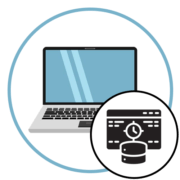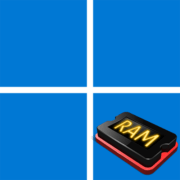Содержание:
Способ 1: Удаление больших файлов вручную
В связи с тем, что в WhatsApp для iOS в настоящее время нельзя напрямую в автоматическом режиме очистить кеш, основной способ выполнения поставленной задачи сводится к самостоятельному удалению файлов. При этом условно способ можно поделить на две части: с использованием официального клиента мессенджера и работу исключительно со встроенным приложением «Фото».
Удаление файлов
- Первым делом следует открыть системный клиент «Фото», перейти на вкладку «Альбомы», развернуть список «Все» и выбрать «WhatsApp» из общего списка. Такая папка создается автоматически для всего загружаемого контента, что значительно упрощает поиск файлов, связанных с мессенджером.
- Если по каким-то причинам указанный альбом отсутствует, перейдите на вкладку «Поиск» в том же приложении, в качестве запроса вверху введите «WhatsApp» и в рамках категории «Сохранено из приложений» выберите одноименную папку. Метод можно считать наиболее удобным, так как фильтрация производится по источнику файла, откуда была произведена загрузка.
- Наконец, разобравшись с поиском файлов, нажмите кнопку «Выбрать» в правом верхнем углу, установите галочки напротив удаляемых файлов и после этого на нижней панели воспользуйтесь иконкой «Удалить». Подтвердите это действие и в обязательном порядке очистите категорию «Удаленные», как было нами рассказано в другой инструкции на сайте.
Подробнее: Удаление удаленных фото на iPhone
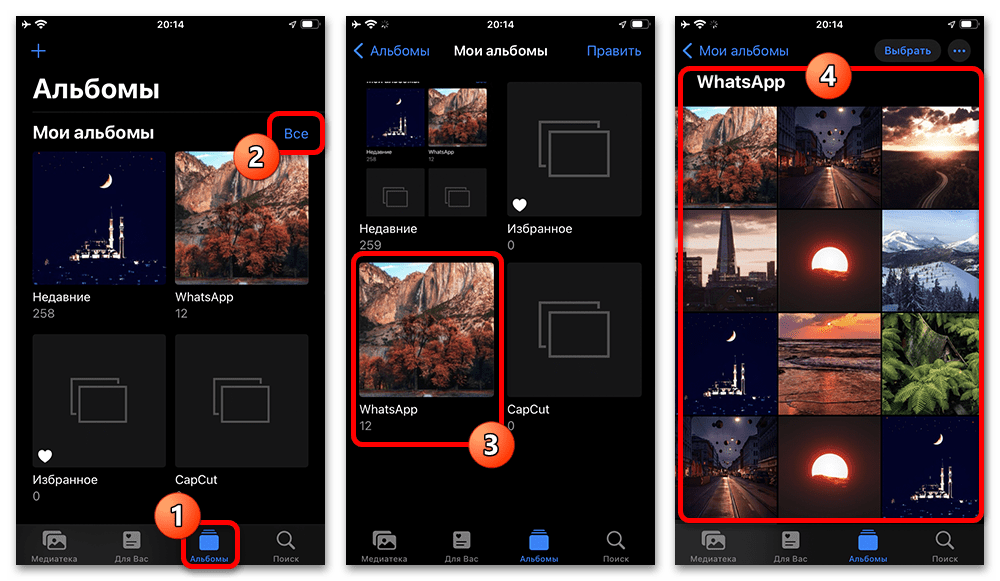
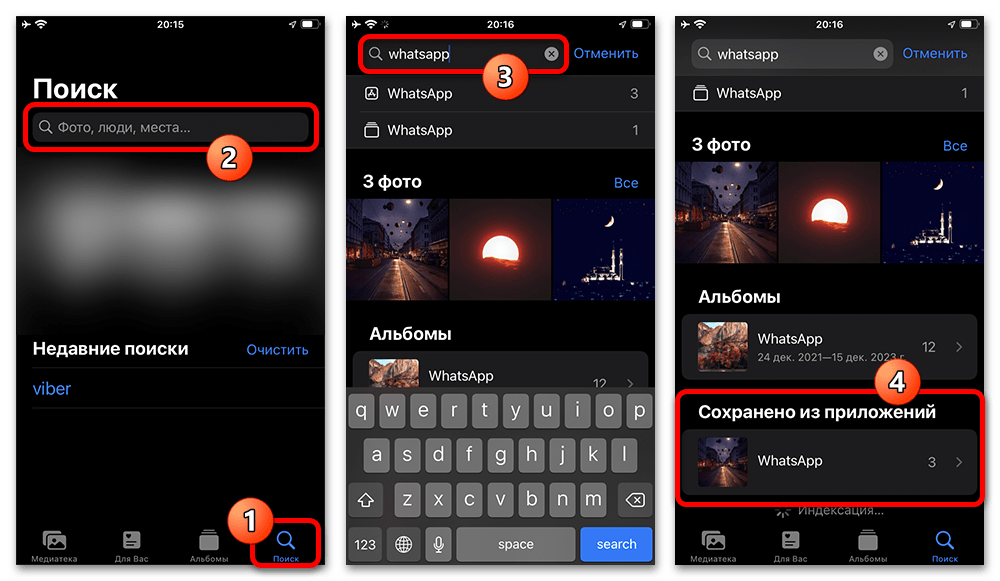
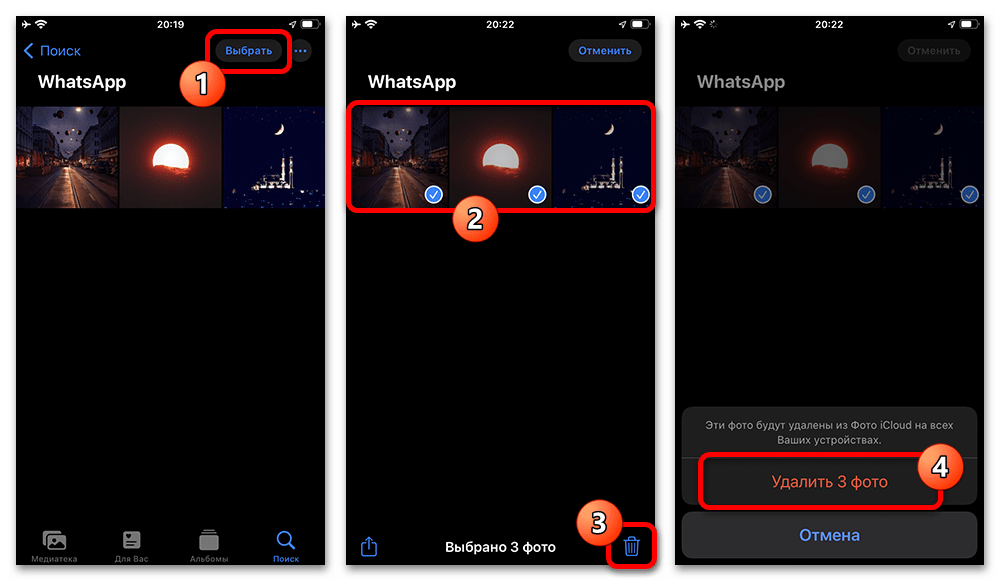
Очистка приложения
- Альтернативой и одновременно дополнительной мерой может стать удаление медиафайлов в рамках приложения, что позволяет полностью избавиться от контента, включая миниатюры. Чтобы выполнить задачу, в рамках официального клиента перейдите на вкладку «Настройки», откройте категорию «Данные и хранилище» и выберите «Управление хранилищем».
- Здесь, в свою очередь, необходимо открыть определенную переписку из списка «Чаты» в зависимости от занимаемого места, воспользоваться ссылкой «Выбрать» на верхней панели и установить галочки напротив файлов, которые следует удалить. Процесс можно значительно ускорить с помощью кнопки «Выбрать все», но при этом учитывайте, что вернуть записи после очистки не получится.
Как и в случае с приложением «Фото», в правом нижнем углу экрана коснитесь значка с изображением корзины и подтвердите удаление во всплывающем окне. Если все сделано правильно, файлы будут удалены напрямую из выбранной переписки. В то же время, чтобы избежать возможного восстановления из ранее сделанной резервной копии, можете вручную задействовать резервное копирование.
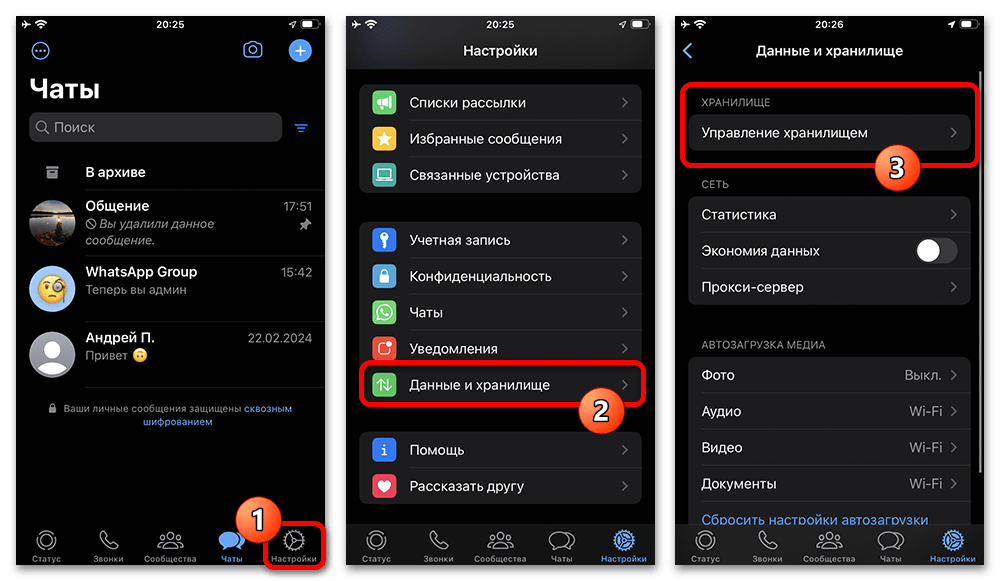
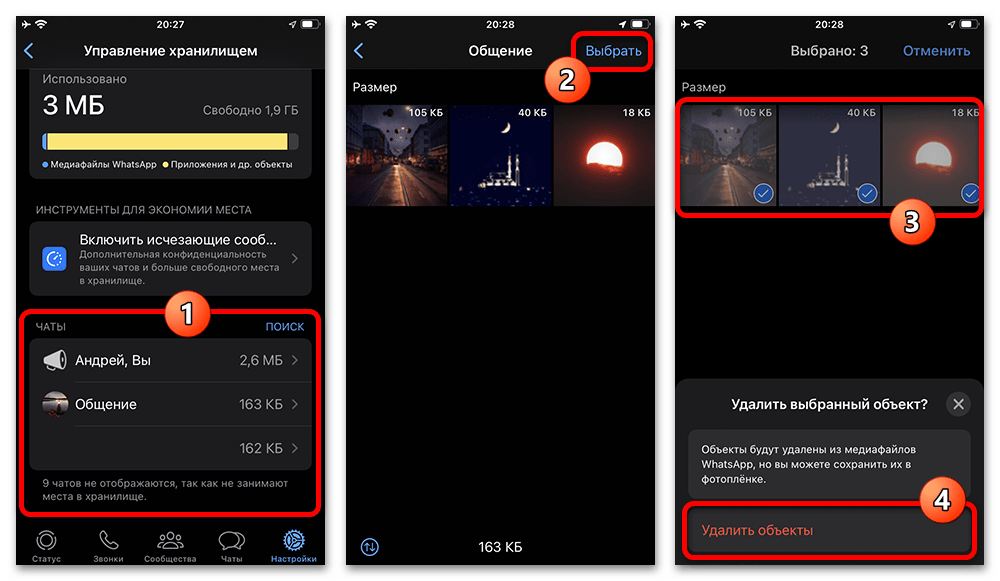
Способ 2: Очистка отдельных переписок
Любая переписка может быть очищена в индивидуальном порядке не только через рассмотренный выше общий раздел с медиафайлами, но и напрямую через настройки диалога. За счет этого можно удалить из кеша любые отправленные сообщения, включая аудиозаписи и обычный текст. При этом рекомендация отличается от полного удаления переписки, так как сам по себе чат сохраняется на главной странице мессенджера.
Читайте также: Удаление переписок в WhatsApp
- Разверните официальный клиент Ватсапа, перейдите на вкладку «Чаты» и выберите диалог из общего списка. После этого, находясь на странице с историей сообщений, коснитесь центрального блока на верхней панели.
- Пролистайте список параметров до самого конца, нажмите кнопку «Очистить чат» и подтвердите выполнение задачи во всплывающем окне. Дополнительно рекомендуем перезагрузить приложение, как было описано в другой статье, чтобы своевременно обновить информацию о размере кеша.
Подробнее: Как перезагрузить WhatsApp на iPhone
Если в будущем вы захотите восстановить сообщения, обязательно сделайте резервную копию перед очисткой и запретите автоматическое копирование в назначенное время. К сожалению, новые публикации сохранить не получится, так как резервные копии заменяют друг друга.
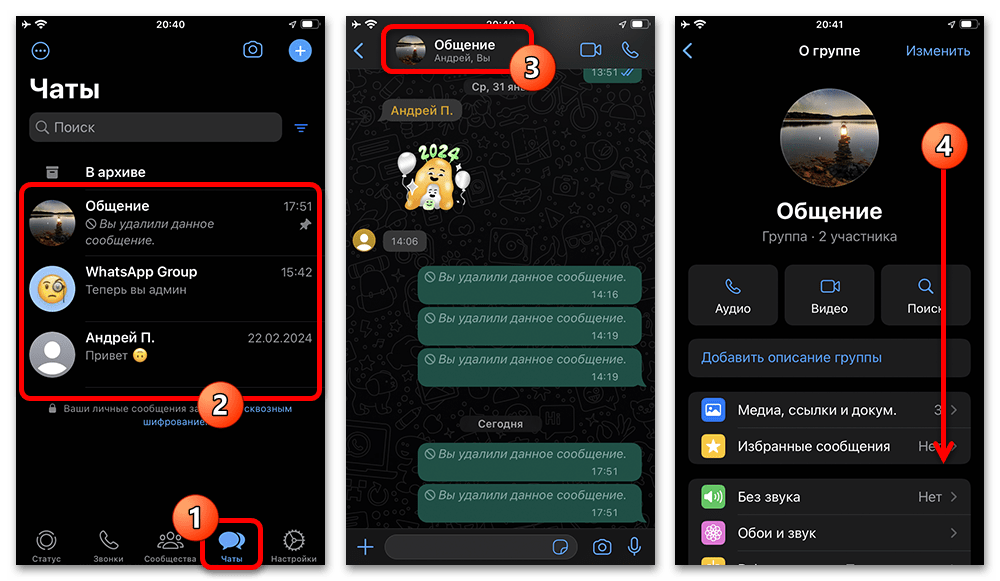
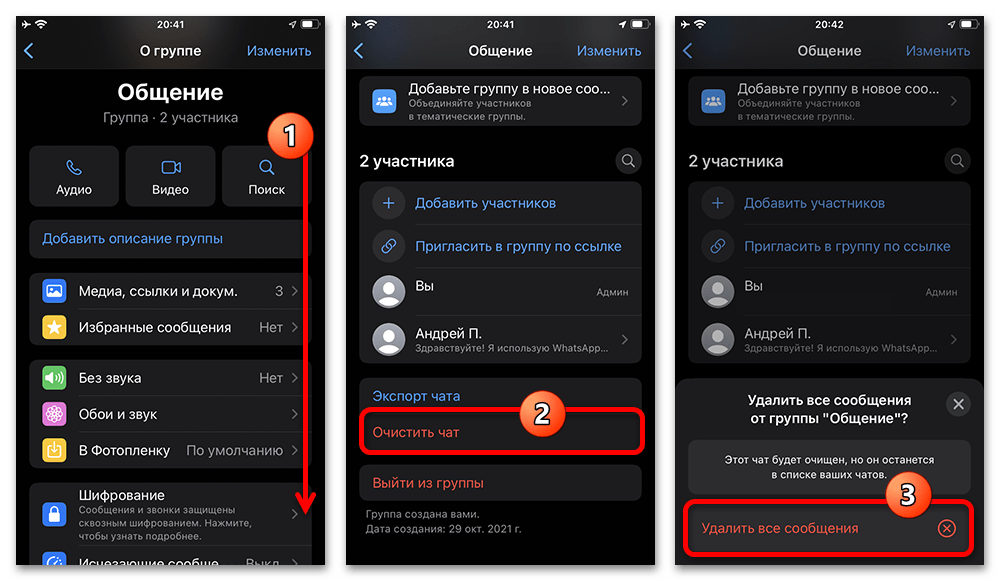
Способ 3: Повторная установка приложения
Последнее, что можно сделать для удаления кеша рассматриваемого мессенджера на iOS, – удалить и повторно установить приложение, тем самым избавившись от любых сохраненных данных. В то же время, если вы ранее вручную скачивали файлы в память смартфона, Способ 1 все равно остается рекомендованным, так как файлы такого рода не могут быть удалены автоматически вместе с программой.
- Откройте для начала WhatsApp, перейдите на вкладку «Настройки» и в категории «Чаты» создайте резервную копию. Это важно сделать, чтобы не потерять доступ к текстовым сообщениям и миниатюрам медиафайлов.
Подробнее: Создание резервной копии WhatsApp на iOS
- Разверните системное приложение «Настройки», перейдите в категорию «Основные» и выберите «Хранилище iPhone». Здесь необходимо из общего списка приложений найти рассматриваемый «WhatsApp».
- Находясь на указанном экране, воспользуйтесь кнопкой «Удалить приложение», подтвердите выполнение задачи и дождитесь завершения. Обратите внимание, что использовать функцию «Сгрузить приложение» не следует, так как это сохранит кеш без изменений и может привести к увеличению размера программы после повторного скачивания.
- Сразу после удаления можете открыть App Store и заново установить приложение с помощью отмеченного значка со стрелочкой. По завершении откройте мессенджер и выполните авторизацию, как было рассказано в отдельной инструкции.
Подробнее: Как войти в WhatsApp на iPhone
Во время подключения учетной записи обязательно воспользуйтесь восстановлением данных из резервной копии, потому как в будущем инициализировать процедуру не получится и придется снова переустанавливать программу. По завершении можете проверить размер кеша в системных «Настройках».
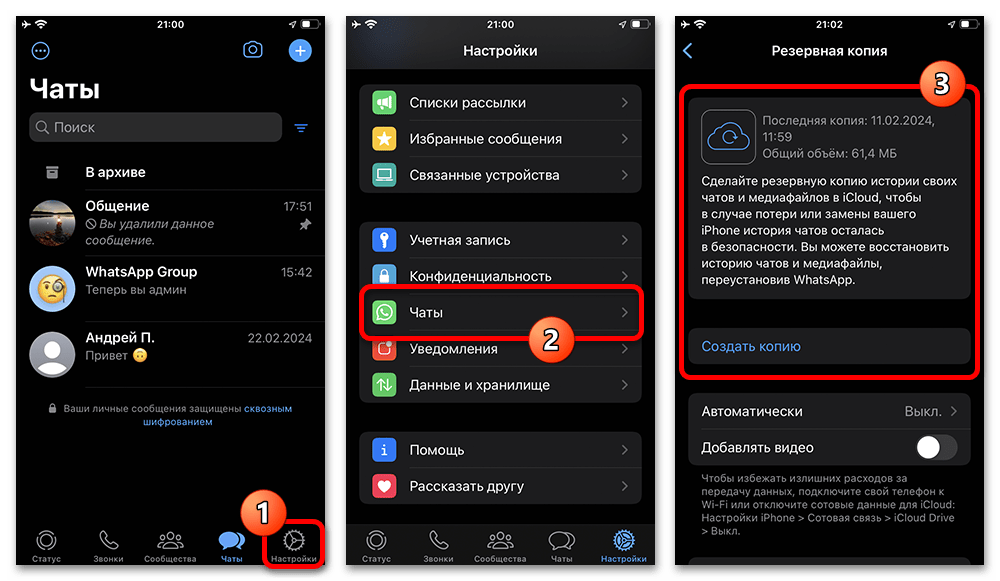
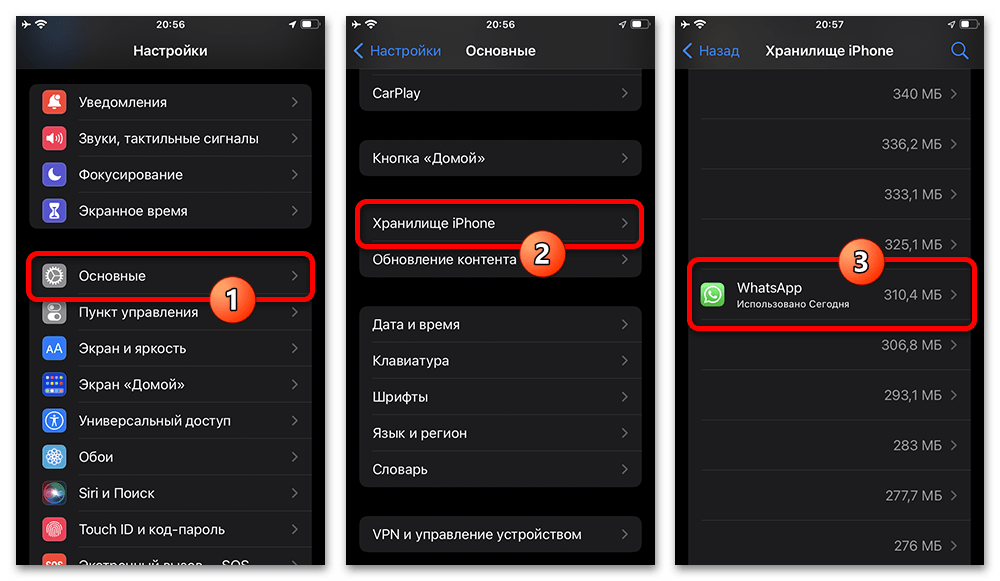
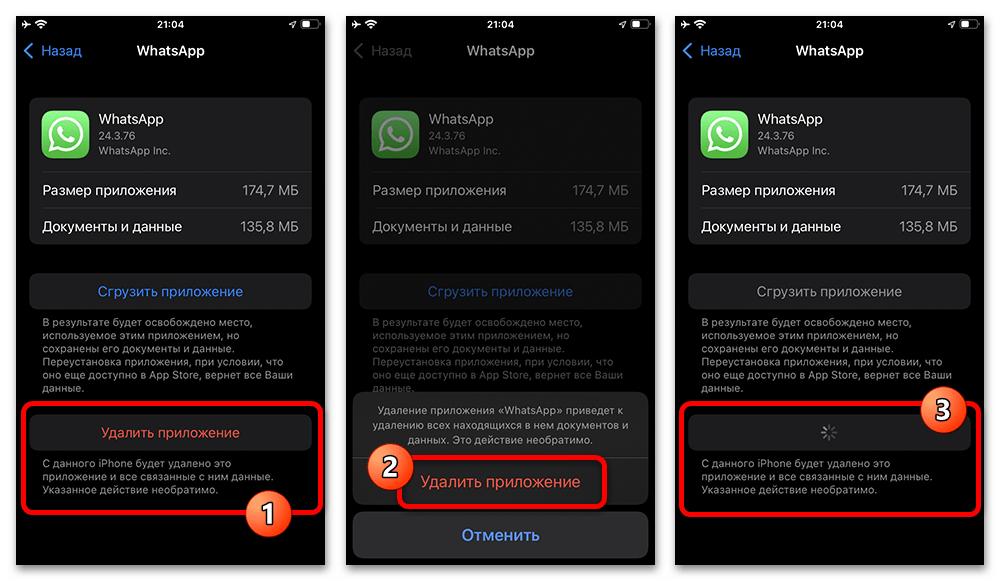
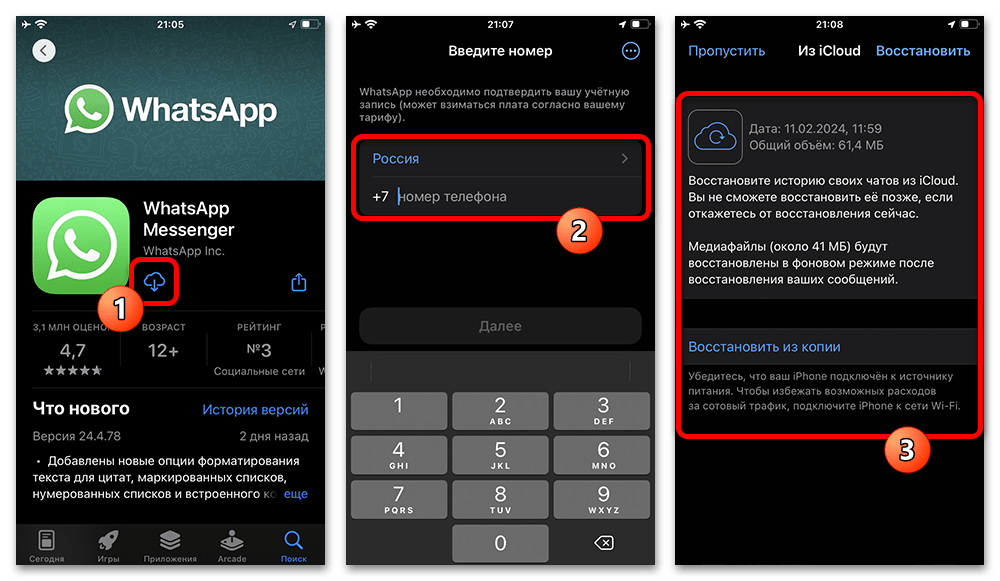
Способ 4: Удаление резервной копии в iCloud
Еще один метод удаления кеша, напрямую не связанный с официальным клиентом Ватсапа, сводится к удалению информации непосредственно из резервной копии в iCloud. Такая мера может потребоваться, например, чтобы предотвратить загрузку большого количества файлов и сообщений на новом устройстве.
Читайте также: Отключение хранилища iCloud
- В рамках системного приложения «Настройки» коснитесь блока с общей информацией об Apple ID и на открывшейся странице выберите «iCloud». После этого следует развернуть категорию «Управление хранилищем» и найти «WhatsApp Messenger».
- Нажмите кнопку «Удалить данные из iCloud» и подтвердите выполнение задачи во всплывающем окне. Помните, что это действие необратимо.
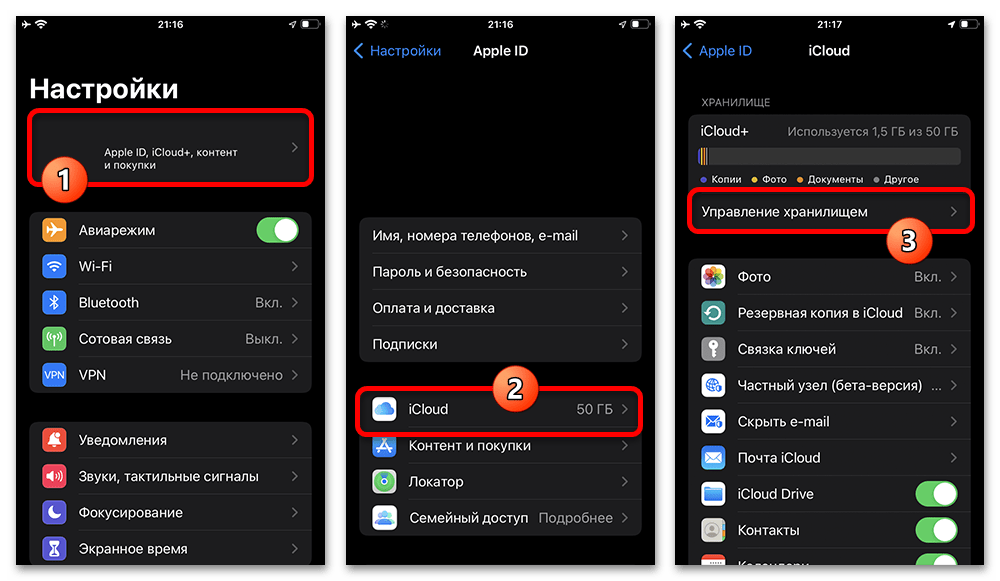
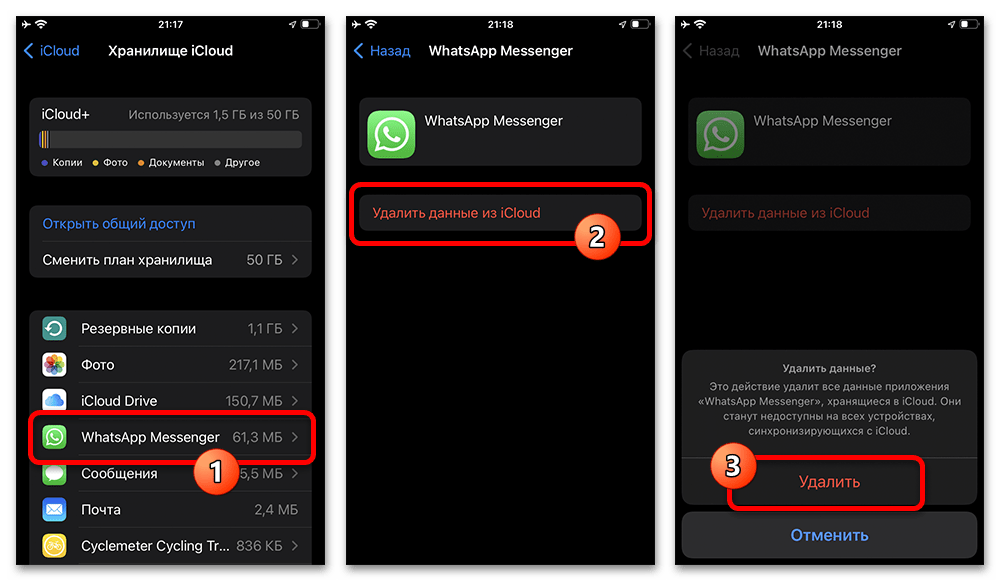
И хотя мы не будем рассматривать дополнительные варианты, выполнить очистку кеша вполне можно через настольную версию iCloud. Более того, при желании можно избавиться от данных программы в составе общей резервной копии.
 Наш Telegram каналТолько полезная информация
Наш Telegram каналТолько полезная информация
 Добавление музыки в статус в WhatsApp
Добавление музыки в статус в WhatsApp
 Пересылка сообщений из WhatsApp по электронной почте
Пересылка сообщений из WhatsApp по электронной почте
 Просмотр статистики статусов в WhatsApp
Просмотр статистики статусов в WhatsApp
 Способы очистки кеша WhatsApp для Android
Способы очистки кеша WhatsApp для Android
 Включение геолокации в WhatsApp
Включение геолокации в WhatsApp
 Что делать, если не отображается время последнего визита собеседника в WhatsApp
Что делать, если не отображается время последнего визита собеседника в WhatsApp
 Восстановление удаленного WhatsApp на iPhone
Восстановление удаленного WhatsApp на iPhone
 Подчеркивание текста в мессенджере WhatsApp
Подчеркивание текста в мессенджере WhatsApp
 Перезагрузка мобильных версий мессенджера WhatsApp
Перезагрузка мобильных версий мессенджера WhatsApp
 Вступаем в групповые чаты мессенджера WhatsApp
Вступаем в групповые чаты мессенджера WhatsApp
 Смена темы оформления в WhatsApp на Android и iOS
Смена темы оформления в WhatsApp на Android и iOS
 Замена фона чатов в WhatsApp для Android, iOS и Windows
Замена фона чатов в WhatsApp для Android, iOS и Windows
 Отправка анимированных GIF через мессенджер WhatsApp
Отправка анимированных GIF через мессенджер WhatsApp
 Сканирование QR-кода для активации десктопной или веб-версии мессенджера WhatsApp
Сканирование QR-кода для активации десктопной или веб-версии мессенджера WhatsApp
 Отключение всех уведомлений в WhatsApp для Android, iOS и Windows
Отключение всех уведомлений в WhatsApp для Android, iOS и Windows
 Удаление своего статуса в мессенджере WhatsApp
Удаление своего статуса в мессенджере WhatsApp
 Добавляем участников в группу WhatsApp c Android-девайса, iPhone и ПК
Добавляем участников в группу WhatsApp c Android-девайса, iPhone и ПК
 Добавление пароля для WhatsApp на Android
Добавление пароля для WhatsApp на Android
 Отправляем фото через WhatsApp на Android, iOS и Windows
Отправляем фото через WhatsApp на Android, iOS и Windows
 Добавление и удаление контактов в WhatsApp для Android, iOS и Windows
Добавление и удаление контактов в WhatsApp для Android, iOS и Windows lumpics.ru
lumpics.ru